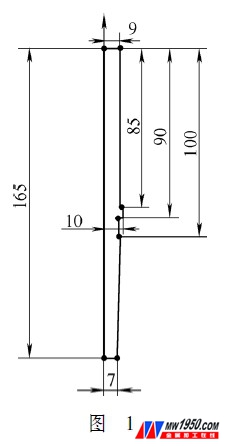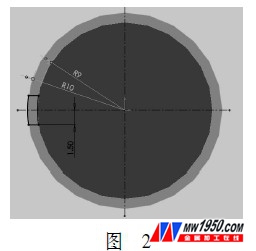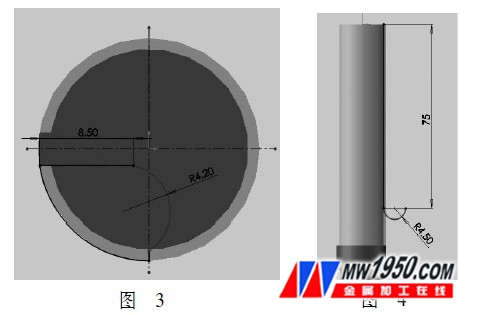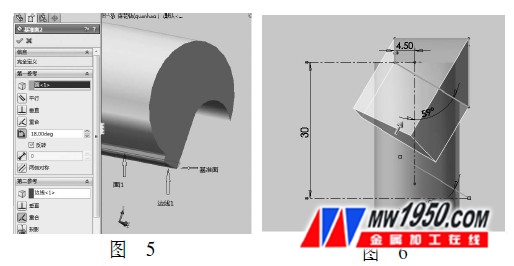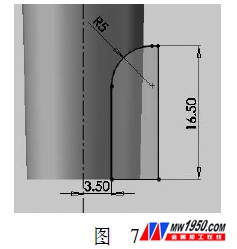|
本文利用SolidWorks建模功能进行麻花钻头实体建模,下面将建模的过程进行叙述供广大读者参考。 1. 建立绘图
打开SolidWorks,单击“新建”、“零件”、“确定”图标,在文件界面特征树中选择“前视基准面”作为绘图平面。单击“草图绘制”,进入草图绘制状态,以坐标原点为基准绘制图1所示草图,草图绘制完毕后退出草图绘制。单击特征工具栏“旋转”图标,进入“旋转”属性管理器进行参数选项。点击绘图区草图中过基准点直线作为“旋转参数”选项,在“旋转类型”中选择“单向”,在“角度”选项中输入360°,点击确认选项“√”将草图生成实体。 单击 “切除扫描”图标,进入“切除-扫描”属性管理器进行参数选项。默认“轮廓扫描”。分别点击特征树中的“草图3”和“草图4” 作为“路径”和作为切除扫描截面的“轮廓”,如图5所示。最后点击确认选项“√”初步完成麻花钻头螺旋槽的建立。 2. 基准面建立
点击工具栏上的“基准面”图标,在弹出的基准面属性管理器选择栏中进行参数选项。点击草图2拉伸的凸台(麻花钻头副后刀面)的另一侧面作为第一参考,在角度复选框中选择“18°”;点击麻花钻头螺旋槽与副后刀面相交直线作为第二参考,在复选框中点击“重合”。最后点击确认选项“√”,完成“基准面”的建立(见图5) 在特征树中选择前视基准面绘制图7所示草图,单击“拉伸切除”图标, 进入“ 切除- 拉伸”参数选项。选择从“草图基准面” , 在“ 方向1 ”“方向2”中分别选择 “完全贯穿”,点击确认选项“√”完成草图的切除拉伸,由此完成扁尾的部分造型建立。 3. 造型 单击“插入”、“圆周列阵”图标,进入“圆周列阵”参数选项。在“列阵轴”选项中点击绘图区拉伸实体图中的基准轴,在“角度”选项中输入360°,在“实例数”中输入2,点击“等间距”选项“√”。点击“要列阵的特征”复选框,选择特征树中“拉伸”“切除扫描”“切除旋转”,“切除拉伸”几个命令。点击确认选项“√”完成另一半副后刀面、直槽及扁尾的建立。 |
SolidWorks制作麻花钻头模型
时间:2014-04-17 16:02来源:未知 作者: 点击:
次
------分隔线----------------------------
- 上一篇:基于SolidWorks设计图样的更改
- 下一篇:在发生故障前找出疲劳点